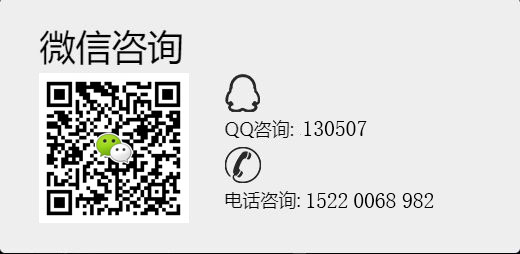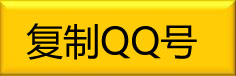一、利用Active X幾何畫板控件插入:
前提條件:預(yù)先安裝Active X幾何畫板控件。如果您安裝的是幾何畫板4.07最強(qiáng)中文版會(huì)自動(dòng)安裝幾何畫板控件。
1.單擊“視圖”→“工具欄”→“控件工具箱”→“其他控件”。
2.在“其他控件”中找到“Active X幾何畫板控件”命令,把它拖到幻燈片上繪制該控件。如果要調(diào)節(jié)動(dòng)畫尺寸,可以拖動(dòng)尺寸柄來調(diào)節(jié)大小。
3.單擊“控件工具箱”上的“屬性”按鈕,打開屬性對(duì)話框。
4.在sfilename中,單擊。。。打開選項(xiàng)卡,選擇文件名。確定。
在PPT中調(diào)動(dòng)“幾何畫板”文件的另兩種方法:
二、插入法
參照在PPT中插入Flash動(dòng)畫方法一。應(yīng)注意的是,在執(zhí)行課件的微機(jī)上要裝有幾何畫板程序。
三、鏈接法
在PPT演示區(qū)域中用鼠標(biāo)右鍵單擊所要鏈接的文字或圖形,從快捷菜單中單擊“超級(jí)鏈接(H)…”,打開超級(jí)鏈接對(duì)話框,單擊“瀏覽目標(biāo)”中的“文件(F)…”按鈕,打開“鏈接到文件”對(duì)話框,從中選擇所要鏈接的文件,單擊“確定”返回,再單擊“確定”,鏈接完成。但是在演示過程中也會(huì)出現(xiàn)如插入法中檢查所鏈接的文件是否有病毒的對(duì)話框,如插入法中的設(shè)置就可以了。
第三講 圖片的獲取和處理
一、POWERPOINT支持的圖片格式
1.PPT支持的圖片格式比較多,但最常用的是四種:JPG 、GIF、BMP、PNG。
2.常用的圖片格式簡(jiǎn)介
BMP(Window標(biāo)準(zhǔn)位圖)是最普遍的點(diǎn)陣圖格式之一,也是Window系統(tǒng)下的標(biāo)準(zhǔn)格式,是將Window下顯示的點(diǎn)陣圖以無損形式保存的文件,其優(yōu)點(diǎn)是不會(huì)降低圖片的質(zhì)量,但文件大小比較大。
JPG/JPEG(聯(lián)合圖形專家組圖片格式)最適合于使用真彩色或平滑過渡式的照片和圖片。該格式使用有損壓縮來減少圖片的大小,因此用戶將看到隨著文件的減小,圖片的質(zhì)量也降低了,當(dāng)圖片轉(zhuǎn)換成.jpg文件時(shí),圖片中的透明區(qū)域?qū)⑥D(zhuǎn)化為純色。
PNG(可移植的網(wǎng)絡(luò)圖形格式)適合于任何類型,任何顏色深度的圖片。也可以用PNG來保存帶調(diào)色板的圖片。該格式使用無損壓縮來減少圖片的大小,同時(shí)保留圖片中的透明區(qū)域,所以文件也略大。盡管該格式適用于所有的圖片,但有的Web瀏覽器并不支持它。
GIF(圖形交換格式)最適合用于線條圖(如最多含有256色)的剪貼畫以及使用大塊純色的圖片。該格式使用無損壓縮來減少圖片的大小,當(dāng)用戶要保存圖片為.GIF時(shí),可以自行決定是否保存透明區(qū)域或者轉(zhuǎn)換為純色。同時(shí),通過多幅圖片的轉(zhuǎn)換,GIF格式還可以保存動(dòng)畫文件。但要注意的是,GIF最多只能支持256色。
二、圖片的獲取
1.從百度上獲取圖片
要找透明圖片則界定為PNG格式,要找動(dòng)態(tài)圖片則界定為GIF格式,能不能找到你所需要的圖片,關(guān)鍵是耐心和關(guān)鍵詞。
2.制作自己需要的圖片
PNG圖片的制作:化學(xué)、物理科經(jīng)常要用到一些儀器設(shè)備的圖片,但經(jīng)常找到的不是透明的圖片,如果你有意收集,不防自己制作,軟件有PHOTOSHOP、PHOTOIMPACT,如果你對(duì)這兩個(gè)軟件不會(huì)用,那最好學(xué)習(xí)一下PHOTOIMPACT,這個(gè)算是比較傻瓜式的軟件了,利用它的摳圖功能把需要的部分摳出來,其余設(shè)為透明就可以了。而最專業(yè)的是PHOTOSHOP,網(wǎng)絡(luò)上有它的許多教程,有空慢慢學(xué)了。
GIF圖片的制作:你可以使用較為專業(yè)的PS,但還有易用的Ulead GIF Animator,只是也不常用到,下面簡(jiǎn)單介紹一下用NatureStudio來制作水流動(dòng)態(tài)圖片,應(yīng)用范圍較廣。
打開軟件的界面如下圖:
點(diǎn)選創(chuàng)建新項(xiàng)目
確定后如下圖:
當(dāng)然第一次制作的水波紋不一定符合要求,你可以進(jìn)行各種參數(shù)的調(diào)節(jié),直到滿意為此。
你還可以用Stick Photo Star制作各種超炫的照片效果,這個(gè)軟件的使用太簡(jiǎn)單了,不再多說了。
3.把文字制作為圖片
有人說,文字不是可以在PPT中輸入嗎?有必要制作成圖片嗎?可是你發(fā)現(xiàn)沒有,直接在PPT中輸入文字,在設(shè)置自定義動(dòng)畫時(shí),容易出現(xiàn)干擾現(xiàn)象;假如你輸入的是練習(xí)題,答案不想讓它出現(xiàn),想通過單擊出現(xiàn)答案,你會(huì)發(fā)現(xiàn)定位相當(dāng)困難;在PPT中輸入數(shù)學(xué)公式、化學(xué)公式等也是一件痛苦的事,遠(yuǎn)不比在WORD中方便。而使用圖片的方式就不同了,我們可以相當(dāng)輕松地在WORD中輸入公式(或者直接從搜集到的試卷中捕獲)然后轉(zhuǎn)變?yōu)閳D片,再把圖片作為背景插入幻燈片,那你再怎么編輯都不是問題。
怎么實(shí)現(xiàn)文字變圖片呢?有三種方法
A.使用PrintScreen鍵捕捉,對(duì)全屏幕進(jìn)行捕捉,然后打開圖片處理軟件,如畫圖程序呀,PS呀,或者PHOTOIMPACT等,對(duì)不需要的部分進(jìn)行裁剪,也可以直接在PPT中進(jìn)行裁剪。
B.使用專業(yè)的捕捉軟件SnagIt,本教程所使用的圖片就是它來完成的。
C.用PDFfactory pro虛擬打印機(jī)軟件把DOC文檔轉(zhuǎn)換為PDF文件,再用PS轉(zhuǎn)換為圖片就可以了。好像夠復(fù)雜的,但是好處是明顯的,分辨率挺高的,不擔(dān)心虛化。
 ?
?